
品牌型号:联想GeekPro 2020
系统:win10 1909 64位企业版
软件版本:Adobe Photoshop cs6
部分用户可能电脑型号不一样,但系统版本一致都适合该方法。
ps套索工具怎么抠图怎么保存,下面与大家分享ps中套索工具抠图怎么保存的教程。
1、打开ps,导入素材,点击左侧工具栏的套索工具
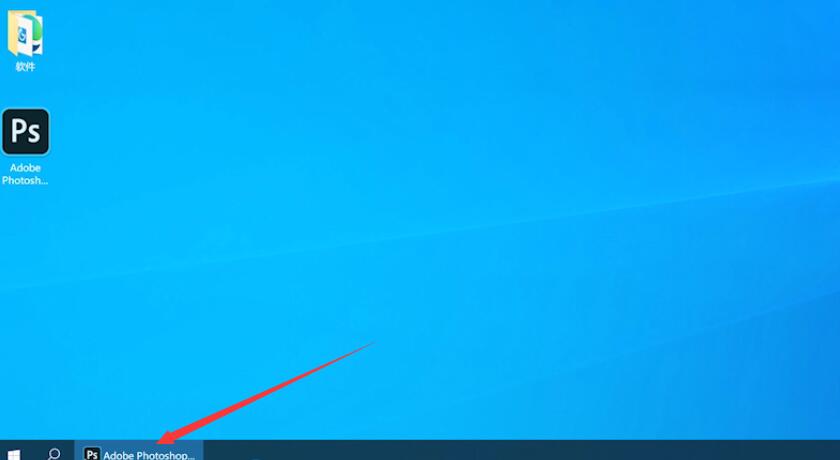
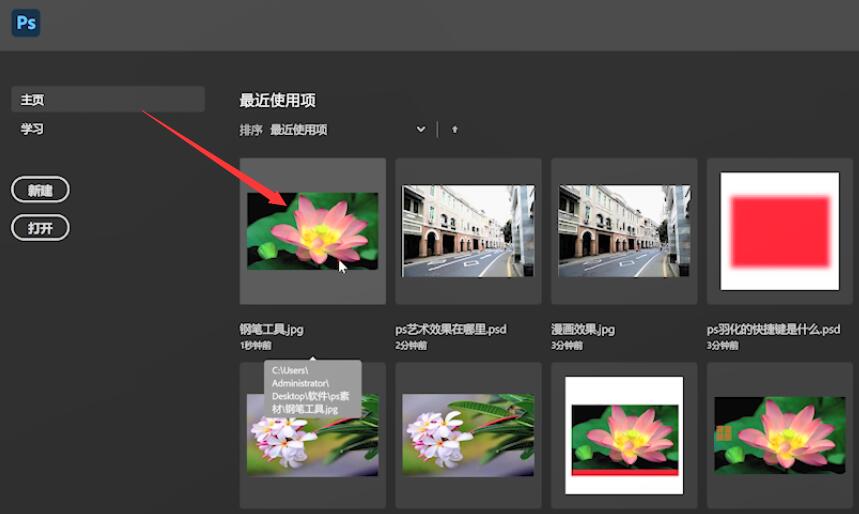
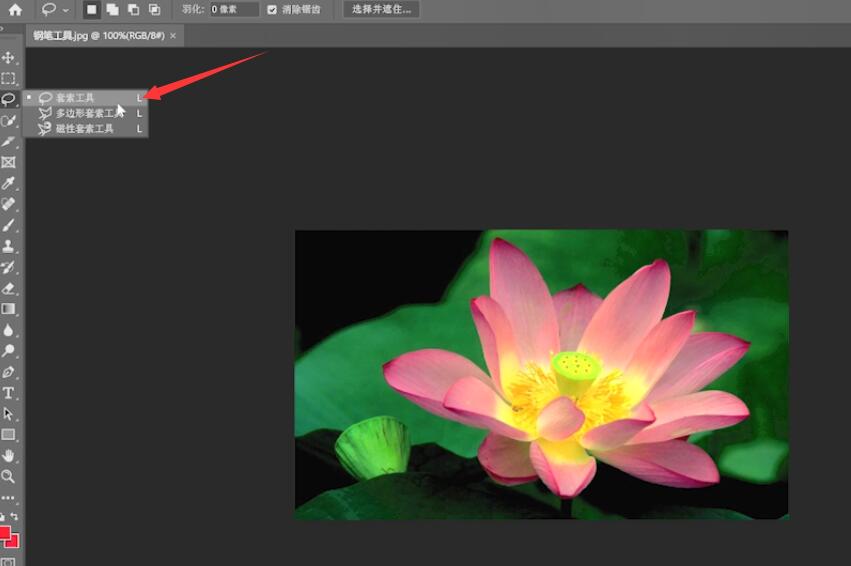
2、进行抠选需要的区域,ctrl+J将其复制,将原素材图层隐藏

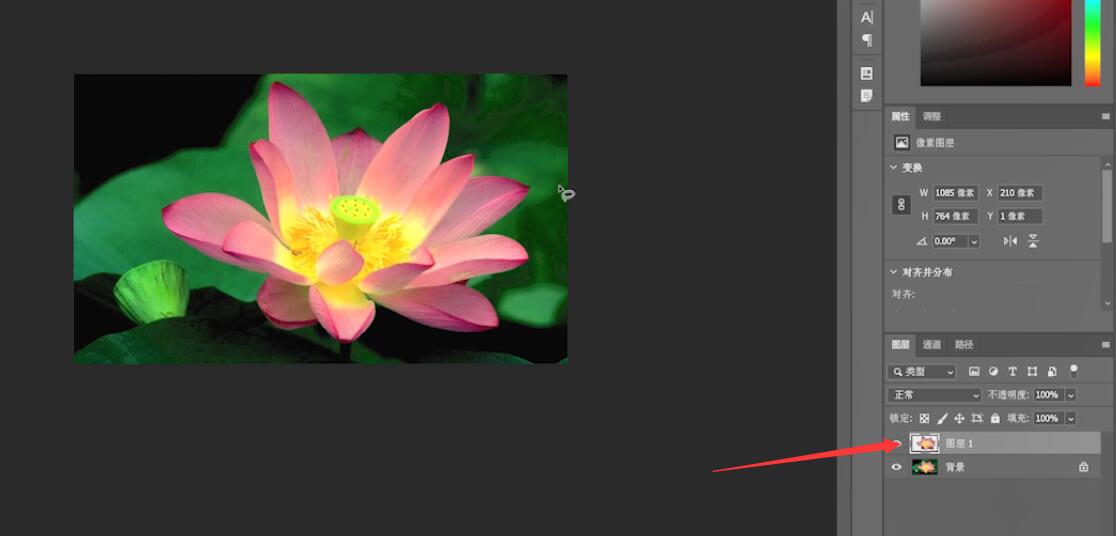
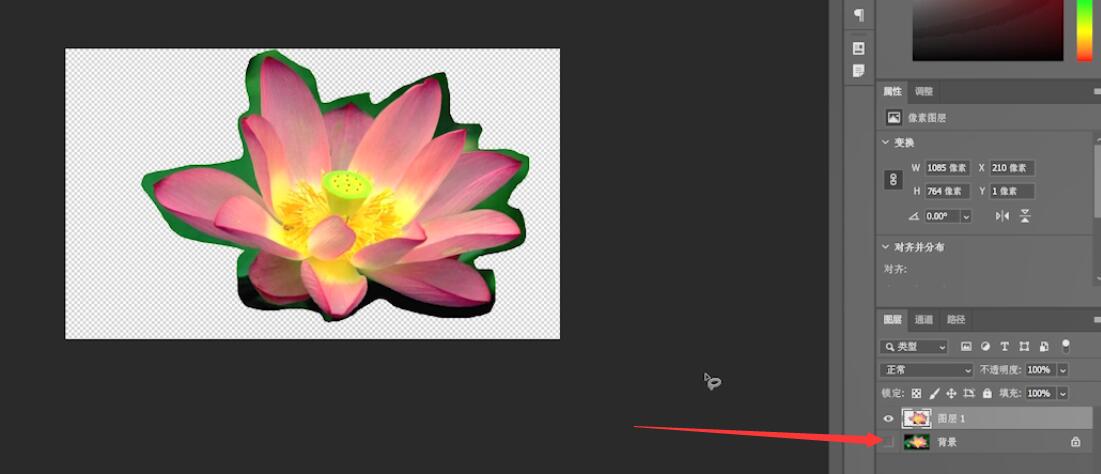
3、最后点击文件,存储为,根据需要设置文件名和保存类型,最后点击保存,确定即可
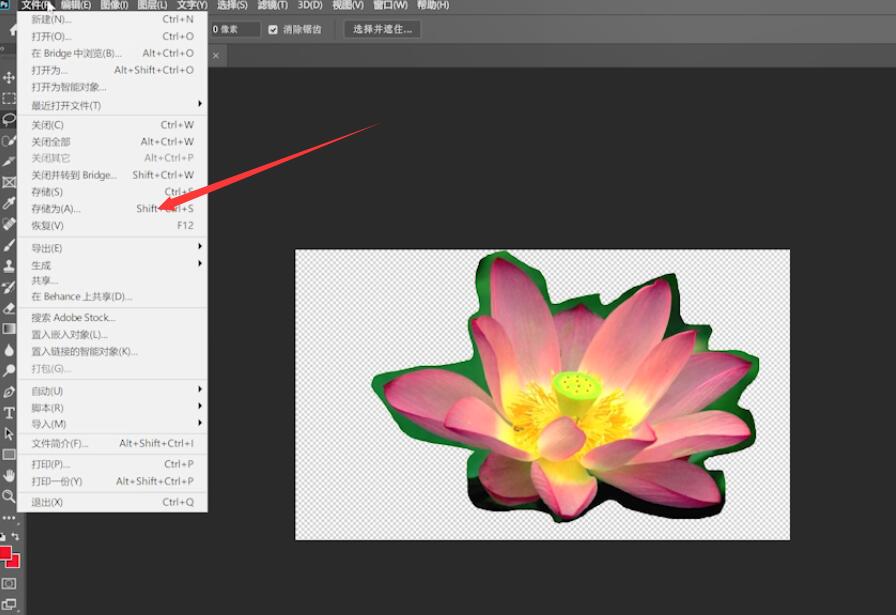
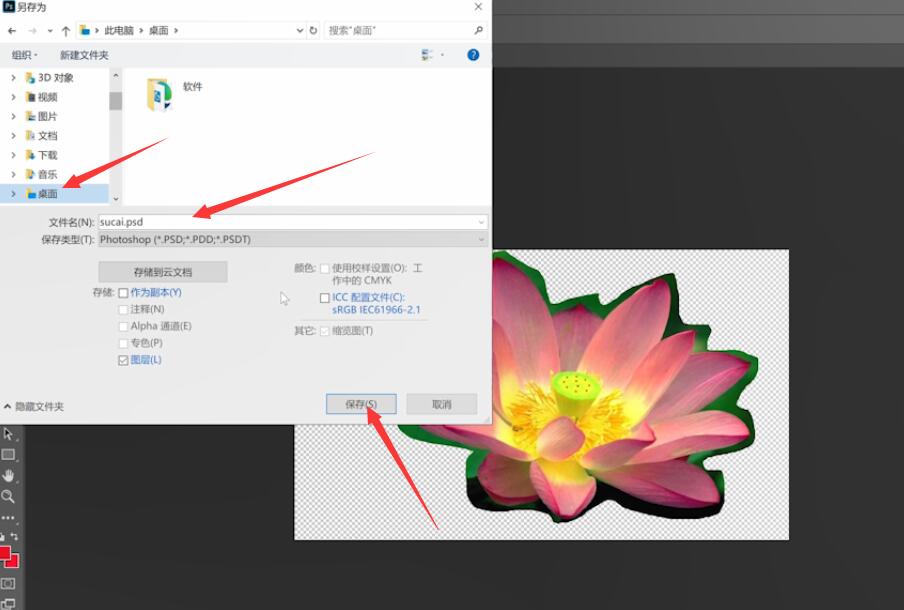
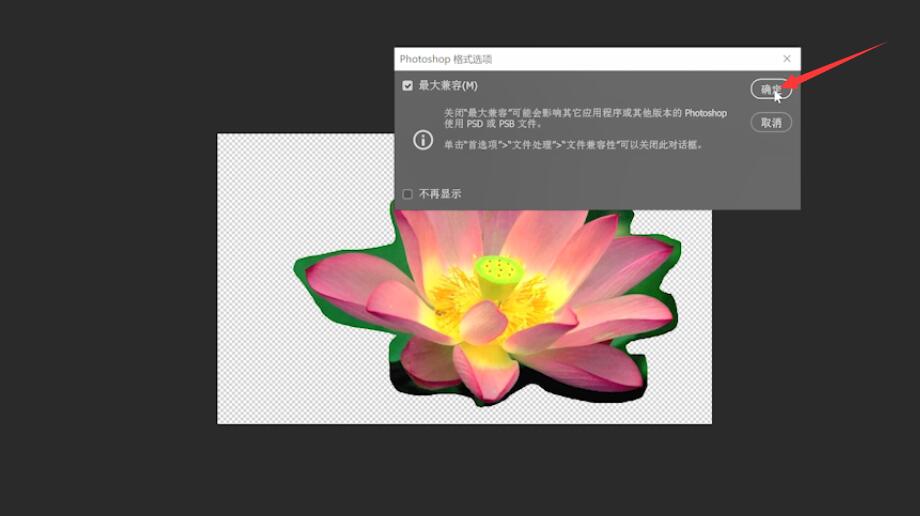
以上就是怎么用ps套索工具抠图保存图的内容,希望对大家有所帮助。